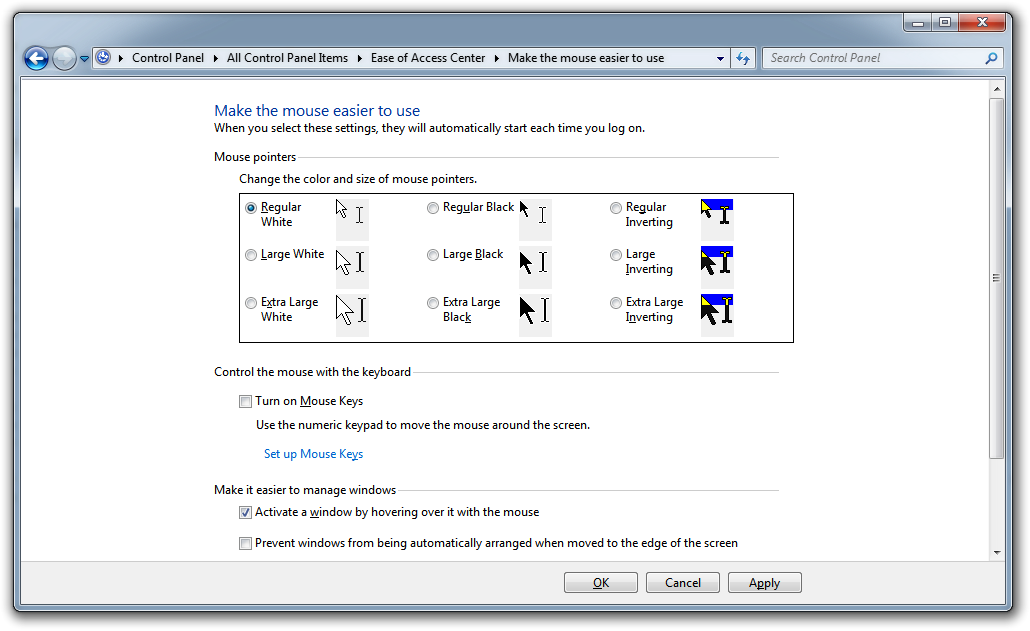| Мы стараемся локализовать наш веб-сайт на максимально возможном количестве языков, однако в настоящее время эта страница переведена с использованием Google Translate. | закрыть |
-
-
продукты
-
ресурсы
-
поддержка
-
компания
-
Сделать окно активным с HoverMake a Window Active with a Hover
По Steve Horton Март 29, 2012hover, mouse, Windows 7, windows vistaКомментариев нетТаким образом, вы хотели бы навести курсор на окно и активировать его, не нажимая на это окно. Если вы переключаетесь между двумя окнами бок о бок, не нужно каждый раз щелкнуть и просто перемещать мышь может сэкономить много времени и усилий.
Вот как это сделать в Windows Vista и Windows 7!
- Нажмите кнопку Пуск
- Нажмите Панель управления
- Нажмите Центр простоты доступа
- Нажмите « Сделать мышь проще»
- Выберите « Активировать окно», наведя его на мышь
- Нажмите ОК.
Это оно! Теперь, когда у вас есть несколько окон, переходите между ними, чтобы сфокусировать фокус! Не требуется щелчка.
Was this post helpful?YesNoБесплатно Обновления драйверов
Обновите свои драйверы менее чем за 2 минуты, чтобы наслаждаться лучше Производительность ПК - Бесплатно.
Бесплатно Обновления драйверов
Обновите свои драйверы менее чем за 2 минуты, чтобы наслаждаться лучше
Производительность ПК - Бесплатно.
Не нашли ответ на свой вопрос?Задайте вопрос на нашем экспертном сообществе по всему миру и получить ответ в самое короткое время.most relevant новости и статьи Компания| Партнёры| EULA| Официальное Уведомление| Не продавать/не делиться моей информацией| Управление моими файлами cookieCopyright © 2025 Corel Corporation. Все права защищены. Условия эксплуатации | Конфиденциальность | CookiesЗакрепить на Pinterest